在之前的文章《實(shí)用word技巧分享:豎向選擇文本、標(biāo)注文本、朗讀文檔》中,我們學(xué)習(xí)了4個(gè)提升工作效率的word小技巧。今天繼續(xù)實(shí)用word技巧分享,介紹了快速批量制作打印會(huì)議牌的方法,趕緊學(xué)起來!

很多行政文員崗位的小伙伴,經(jīng)常要布置公議室或大型會(huì)場(chǎng)。那么,難免需要制作打印會(huì)議牌,如圖所示。
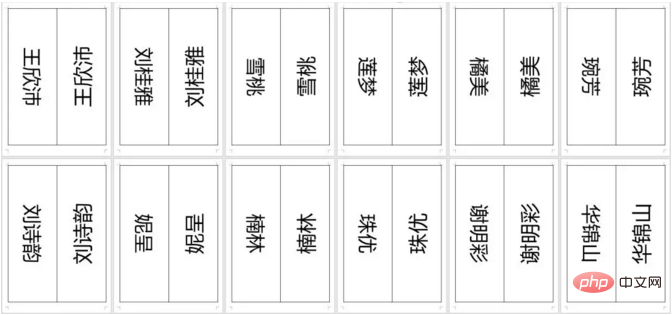
有很多小伙伴,會(huì)不斷重復(fù)使用復(fù)制粘貼打印的方法來做,想一想,如果會(huì)議出場(chǎng)人數(shù)有幾十人甚至上百人,那得做到什么時(shí)候去。
為幫助大家提高工作效率,本期就來教大家一個(gè)絕招:利用郵件合并批量制作打印會(huì)議牌,只需3分鐘輕松稿定。
首先,需要準(zhǔn)備一個(gè)會(huì)議牌的Word模板;和一個(gè)含有參會(huì)人員的excel名單文檔。
(1)制作會(huì)議牌模板。打開Word,選擇【布局】-【頁邊距】-【窄】選項(xiàng)。然后選擇【插入】-【表格】,插入一個(gè)1行2列的表格,然后調(diào)整其大小鋪滿整個(gè)頁面,并保存文檔,如圖所示。
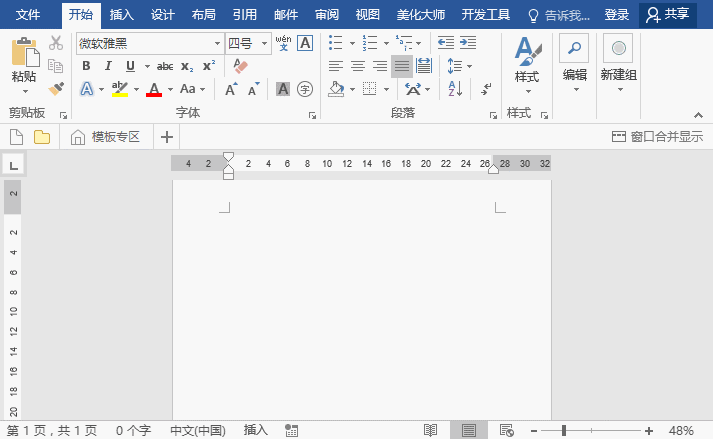
(2)制作一個(gè)參會(huì)人員的Excel名單文檔(注,該表中包含“姓名”表頭,后續(xù)郵件合并時(shí)需調(diào)取該表頭)。

(3)打開保存的會(huì)議版Word模板,點(diǎn)擊【郵件】-【選擇收件人】-【使用現(xiàn)有列表】。在打開的對(duì)話框中選擇參會(huì)名單的Excel表,然后依次點(diǎn)擊“打開”、“確定”按鈕。此時(shí),Excel中的數(shù)據(jù)已經(jīng)連接到Word文檔。
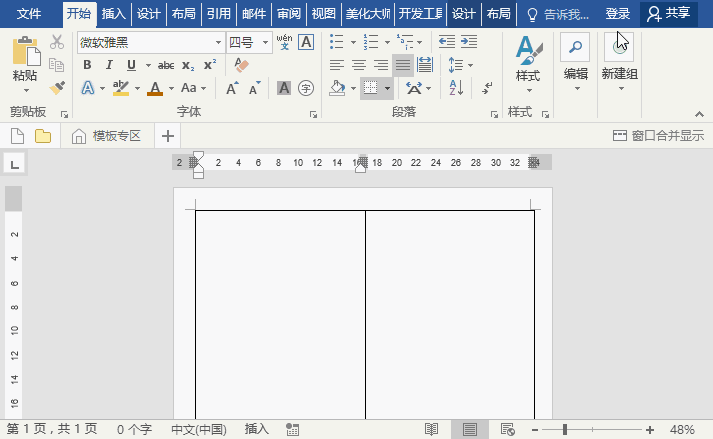
(4)把光標(biāo)定位到需要插入名字的框中,選擇【郵件】-【插入合并域】-【姓名】,插入姓名域。
(5)選擇姓名域,點(diǎn)擊【布局】-【文字方向】,分別設(shè)置左側(cè)單元格中的文字方向?yàn)?0°;右側(cè)單元格文字方向?yàn)?70°。
(6)然后設(shè)置“姓名域”的對(duì)方方式為“中部居中”,以及合適的文字大小。
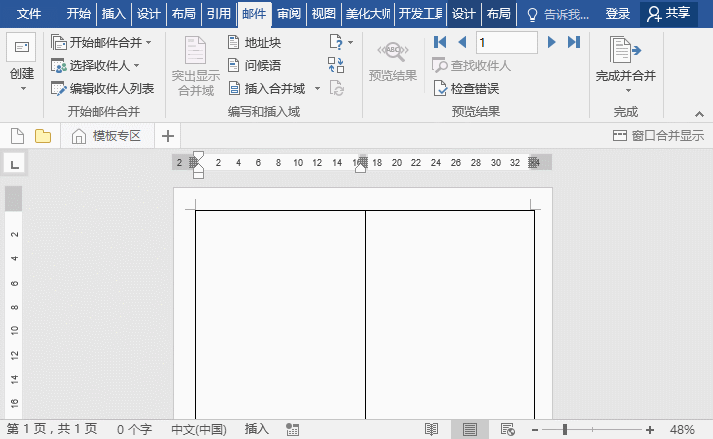
提示:選擇文字,按Ctrl+]組合鍵,可放大字體。
(7)設(shè)置完成后,點(diǎn)擊【郵件】-【完成并合并】-【編輯單個(gè)文檔】,單擊“確定”按鈕。此時(shí),會(huì)打開一個(gè)新的Word文檔,得到批量生成的參會(huì)人員名字會(huì)議牌,如圖所示。
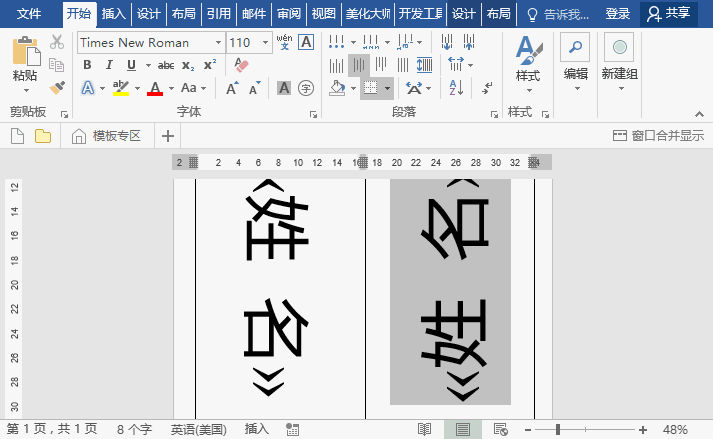
(8)最后,直接保存或打印即可!!
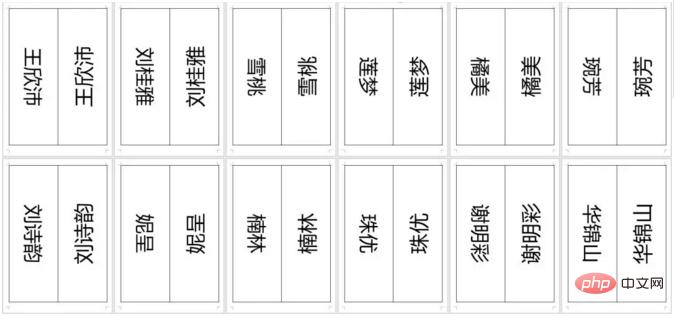
.jpg)











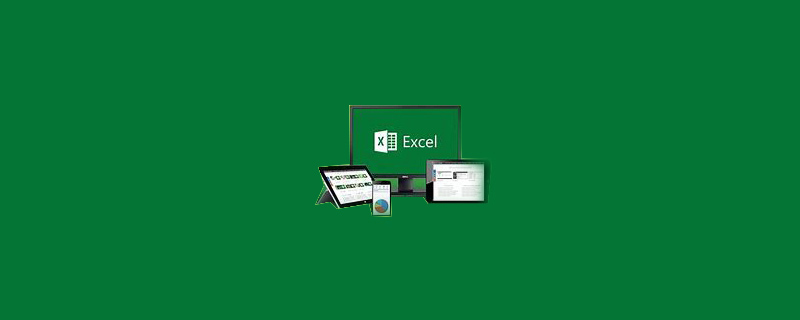


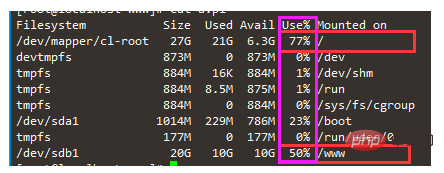


.png)
